아이폰에서 갤럭시 이동 삼성 스마트 스위치 Smart switch 사진 앱 데이터 이동
아이폰에서 갤럭시로 이동할 때 사진이나 앱 등의 데이터를 함께 옮기는 데에는 두 가지 방법이 있습니다. 하나는 아이클라우드 서버에서 데이터를 받아오는 거고, 다른 하나는 삼성 스마트 스위치를 이용하는 것입니다. smart switch를 이용하면 컴퓨터나 이전 기기에서 데이터를 가져올 수가 있어요.
오늘은 삼성 스마트 스위치 활용하는 방법을 정리했습니다. 다만 시작하기에 앞서 갤럭시는 배터리 80% 이상을 준비해 주세요. 초기 세팅 시 떨어지는 걸 감안하면 넉넉하게 충전해두는 게 좋습니다.
그리고 어디서 데이터를 가져올 거냐고 물어봤을 때, iPhone / iPad를 선택했는데 바로 가져오지 않고 다시 또 다른 세팅으로 넘어갈 수 있어요. 당황하지 마시고, 화면에 나오는 대로 세팅을 해주면 됩니다.
그럼 지금부터 사진을 보면서 아이폰에서 갤럭시로 이동해 보겠습니다. 사진 앱 데이터 옮기는 방법을 보여드릴게요.

먼저 새로운 갤럭시의 전원을 켜줍니다. 언어나 기본적인 세팅을 하다 보면, 다른 기기를 사용해서 설정한다는 안내가 나오게 됩니다.
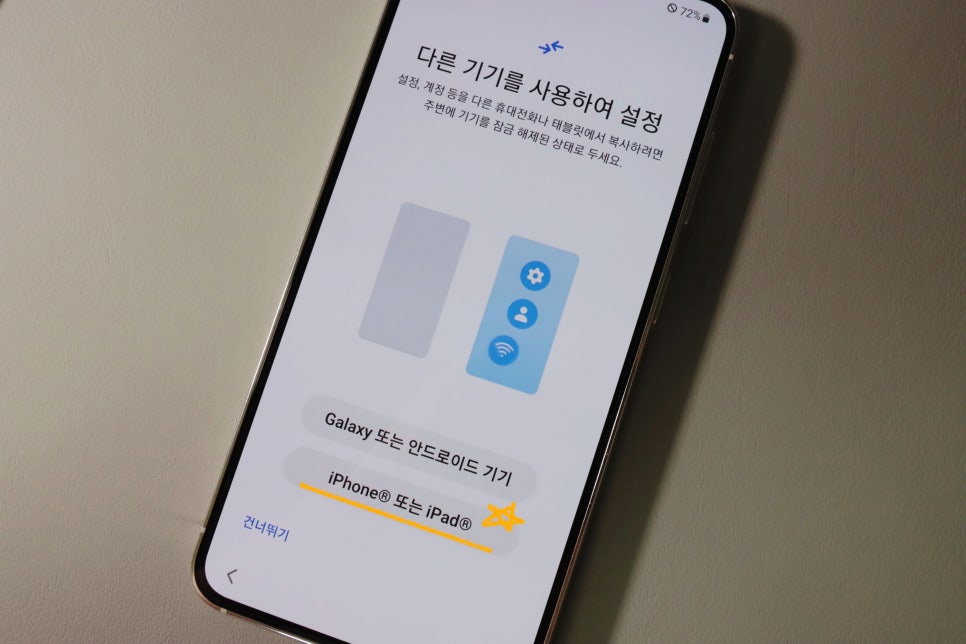
여기에서 아이폰 또는 아이패드를 선택해 줍니다. 하지만 이후 또다시 초기 세팅을 해야 할 수 있습니다. 이런 화면이 나오면 계속 iPhone/iPad를 눌러주면 됩니다.
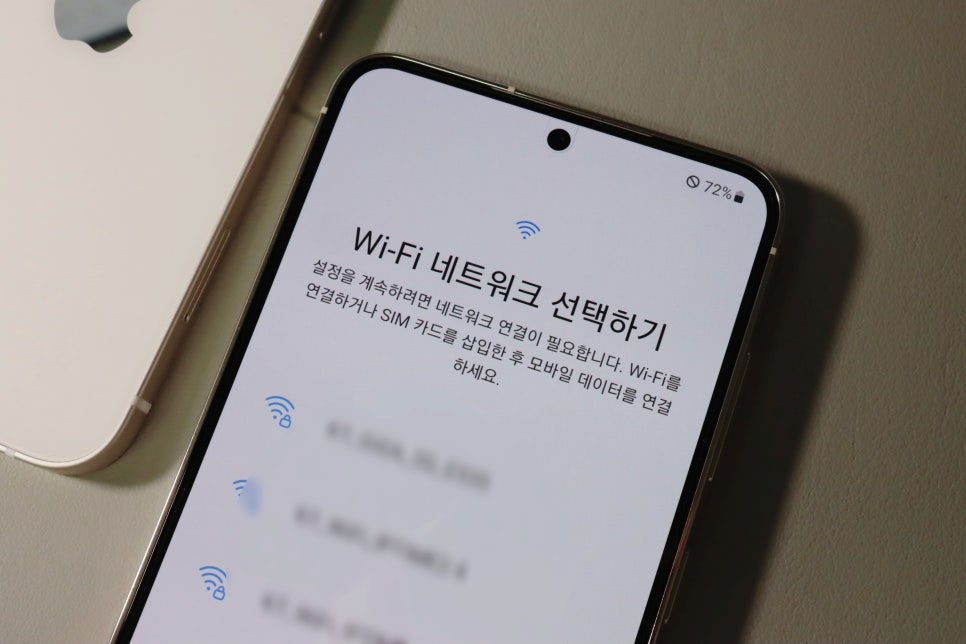
네트워크를 선택하면 다시 준비 중이라는 안내가 나오고..
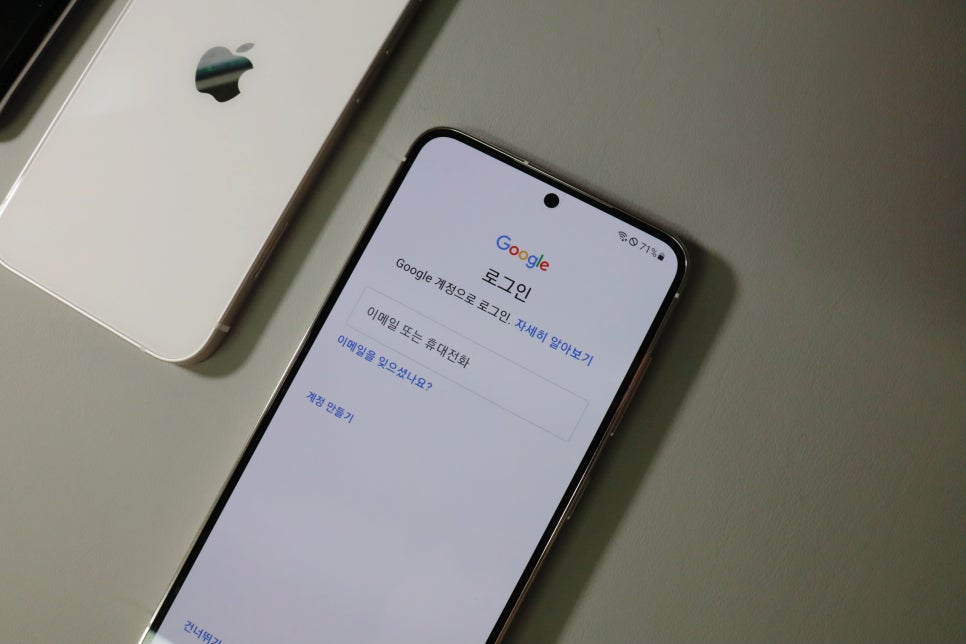
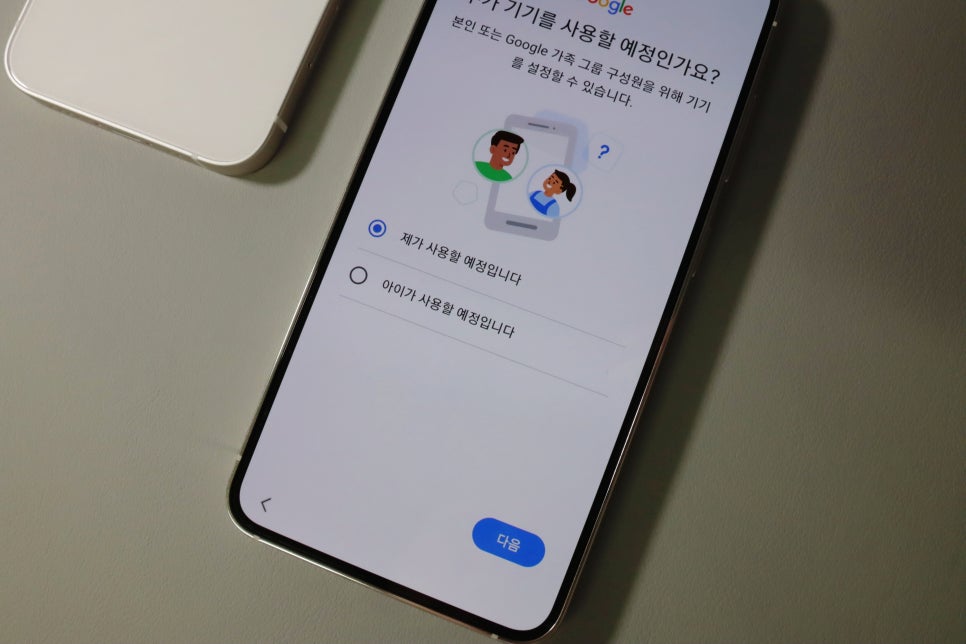
구글 로그인과, 누가 이 스마트폰을 사용할 건지 지정하고 다음을 눌러주는 세팅을 했습니다.
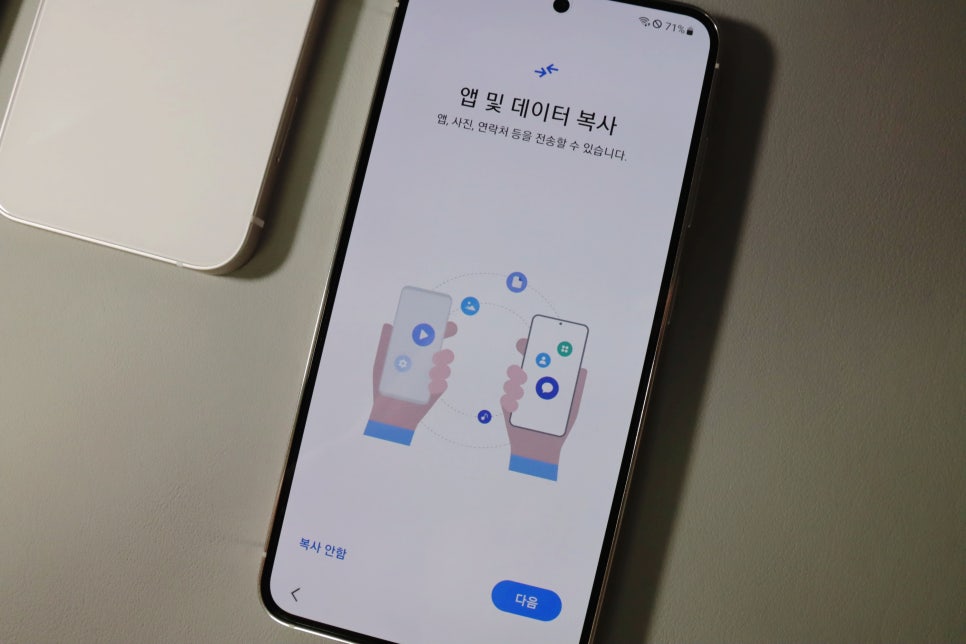
그리고 이제 아이폰에서 갤럭시로 이동을 시작할 수 있게 됩니다. 다음을 눌러주세요.
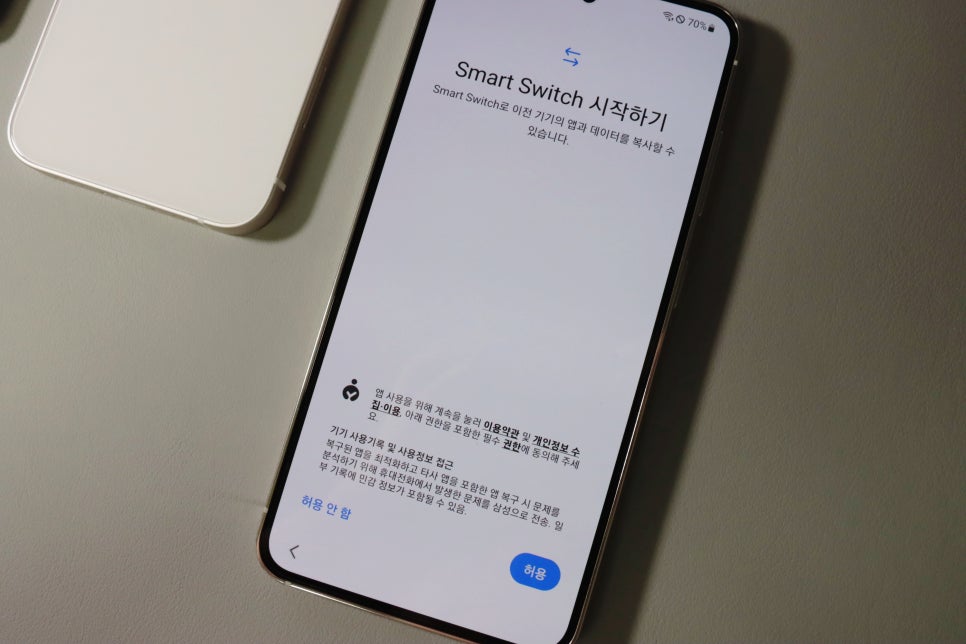
smart switch가 시작됩니다.
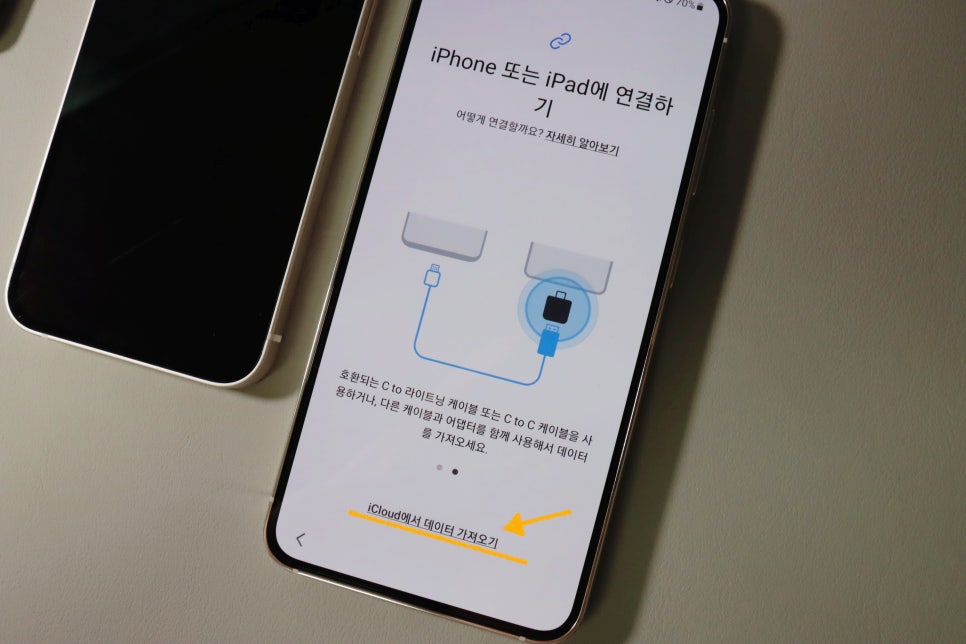
기본적으로는 삼성 스마트 스위치를 이용한 유선 방법이 화면에 나오고 하단에 iCloud에서 데이터 가져오기 버튼을 눌러 서버에서 가져올 수 있습니다.
다만 아이클라우드를 이용하면 시간이 더 오래 걸릴 수 있고, 가져오지 못하는 항목도 있기 때문에 이왕이면 케이블을 연결해 smart switch를 이용하는 방법이 편하다고 느껴졌습니다.
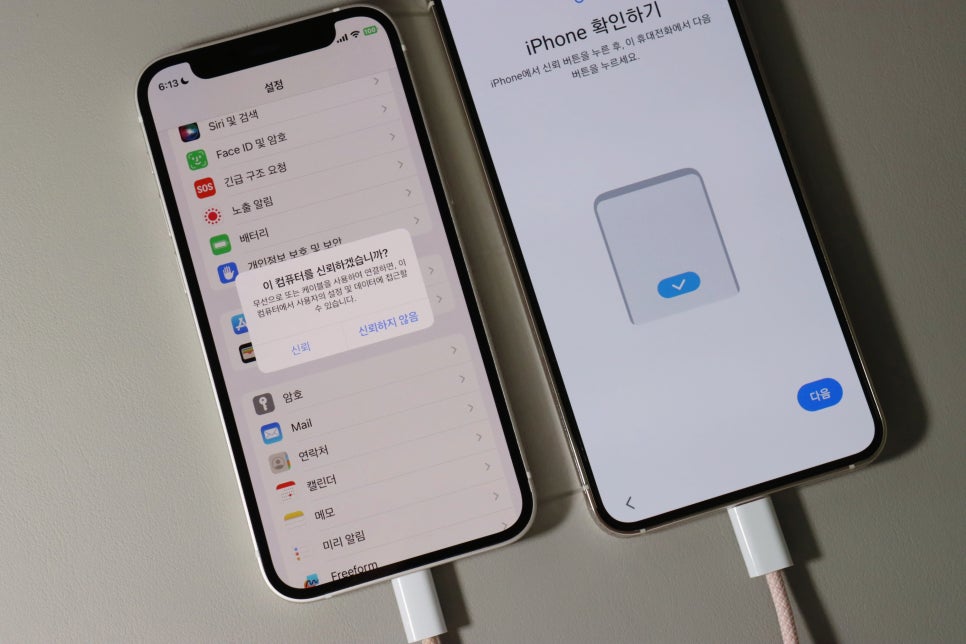
삼성 스마트 스위치를 통해 옮기는 방법은 케이블로 두 기기를 연결해 주고, 아이폰에서 신뢰 버튼을, 갤럭시에서 다음 버튼을 순차적으로 탭 하면 됩니다.
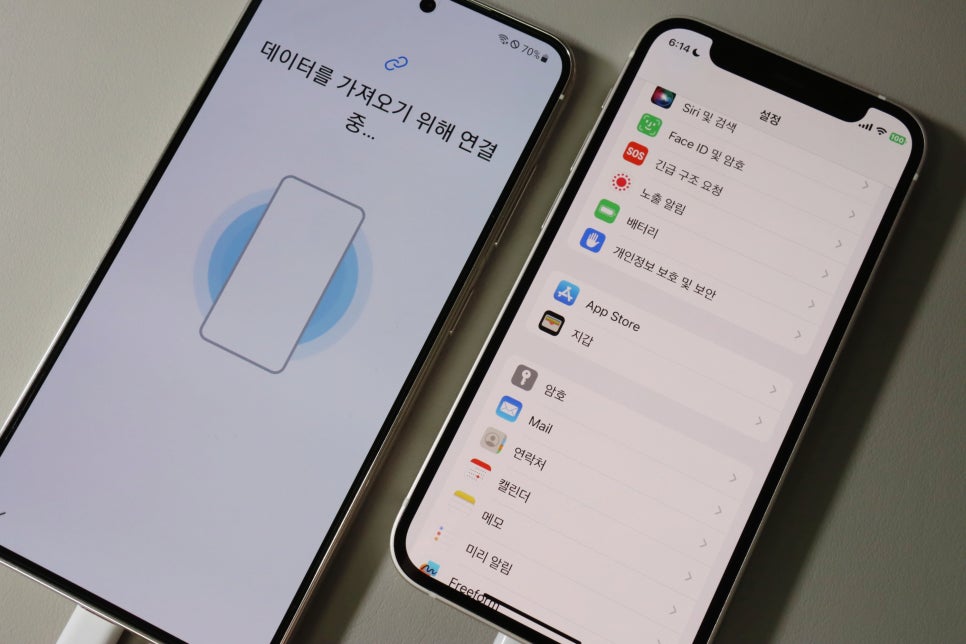
그럼 연결이 시작되는데요.
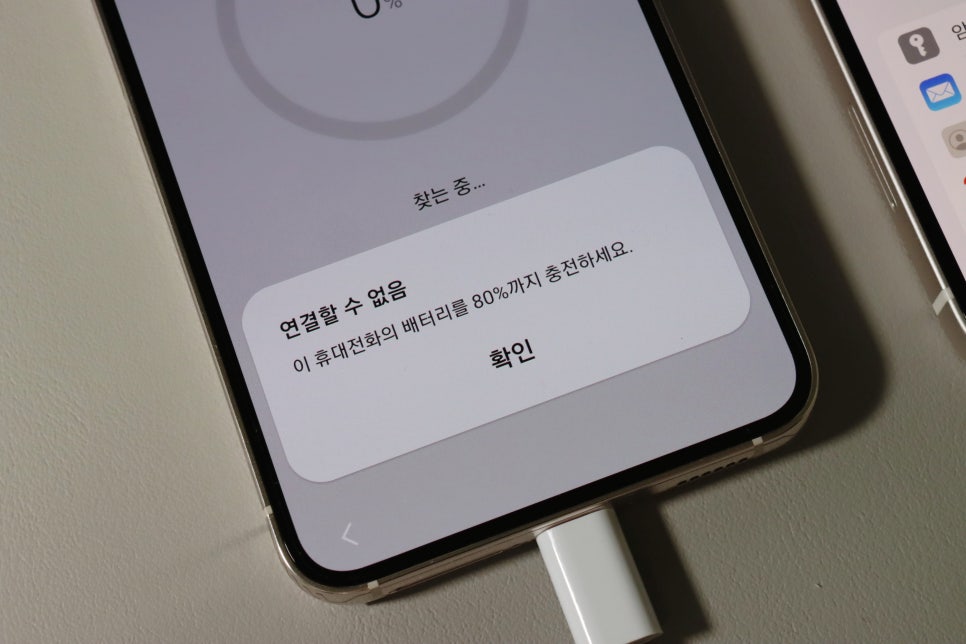
이때 기기의 배터리가 80% 이하면 충전하라며 연결이 끊기게 됩니다. 충전 후 다시 시도해야 해요.

그럼 아이폰에서 가져올 데이터를 찾게 됩니다.
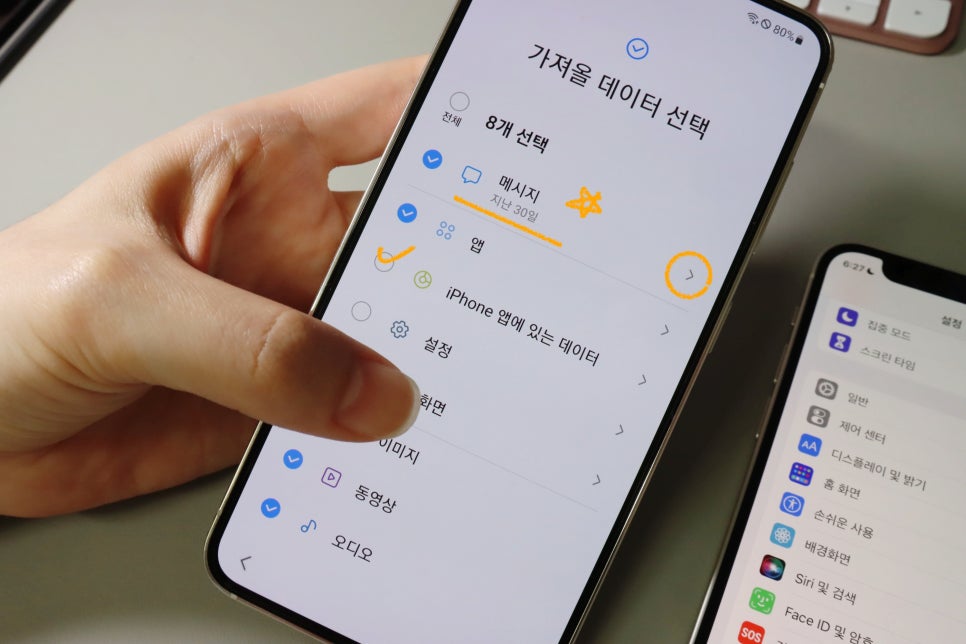
삼성 스마트 스위치에서 데이터를 찾으면 문자 메시지부터 앱, 설정, 이미지, 동영상, 오디오 등이 나타나게 됩니다. 근데 문자가 지난 30일이라고 표시되어 있어서 왜 이것밖에 안되지? 하는 생각이 들었는데요. > 버튼을 누르면 전체, 지난 2년, 1년 등 기간을 지정해서 모두 가져올 수가 있었습니다.
이 외에도 앱이나 사진, 동영상 등도 선택 및 해제가 가능해요. 저는 기본적인 부분은 거의 다 체크해서 아이폰에서 갤럭시로 데이터를 이동시켰습니다.
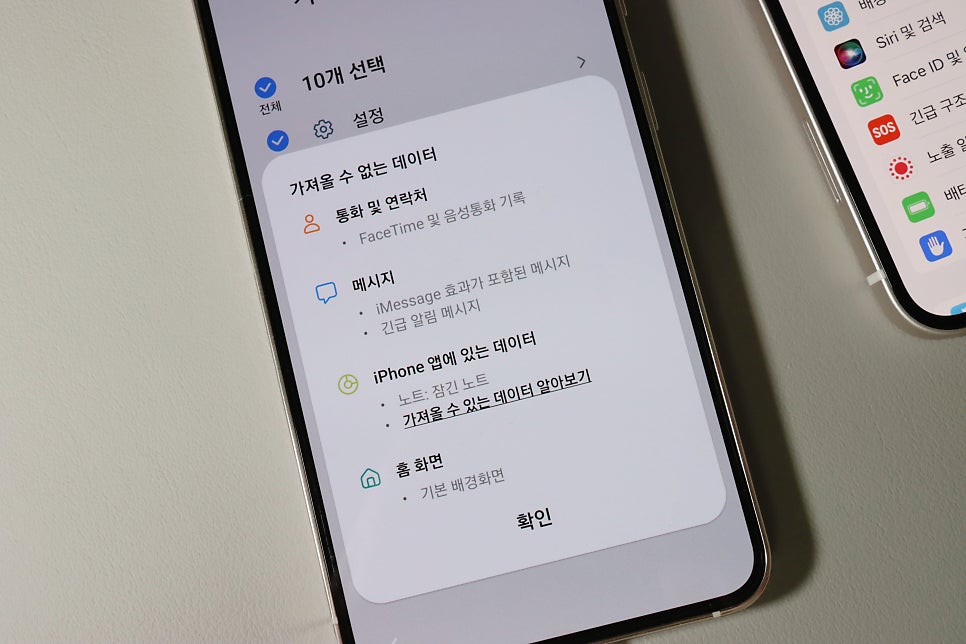
가져올 수 없는 항목도 이렇게 안내가 되고요.
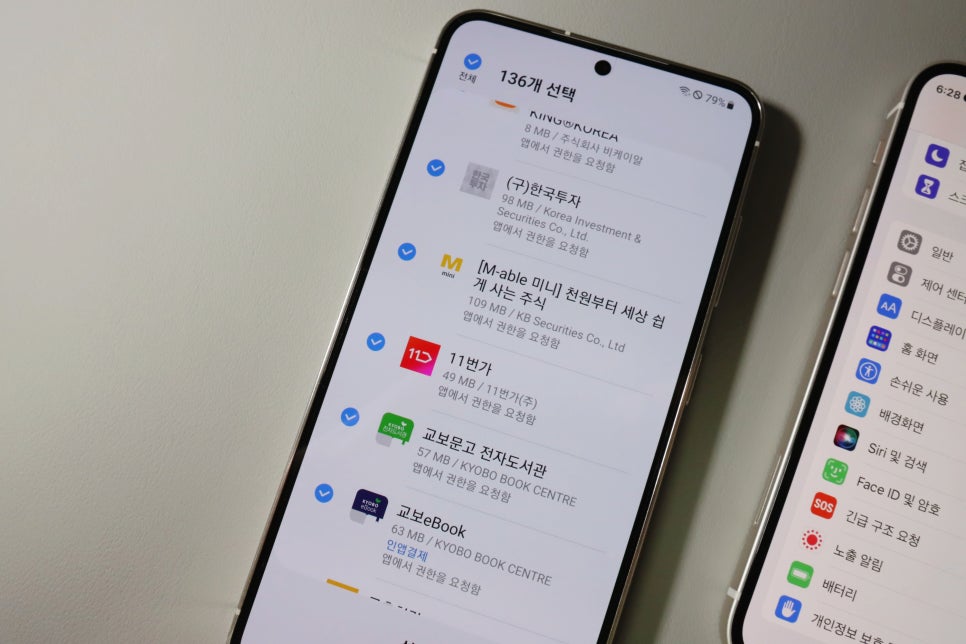
앱 또한 전체를 가져와도 되지만, 내가 지정해서 가져올 수 있습니다. 앱의 경우 구글 스토어에서 새로 다운로드를 해야 하기 때문에 시간도 제법 오래 걸리더라고요.
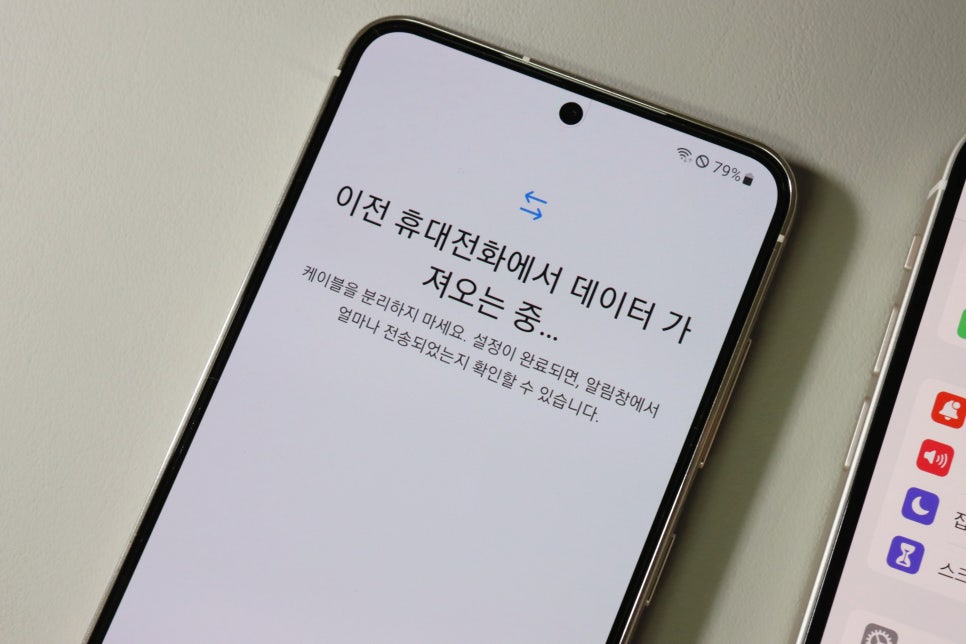
이런 설정을 완료 후 시작하면 이제 smart switch를 통해 아이폰에서 갤럭시로 데이터가 이동됩니다. 앱, 사진, 영상 등을 모두 옮기려면 계속 케이블을 연결한 상태로 유지해야 합니다.
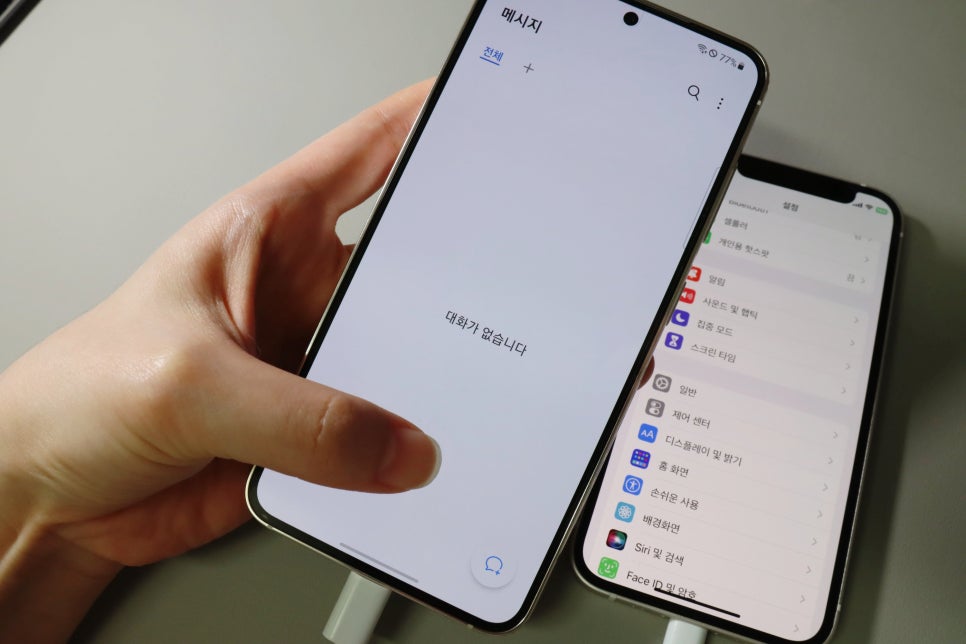
이후 갤럭시 초기 설정 완료 후 문자를 먼저 확인해 봤는데요. 가져온 데이터가 아무것도 없는 것처럼 보였습니다.
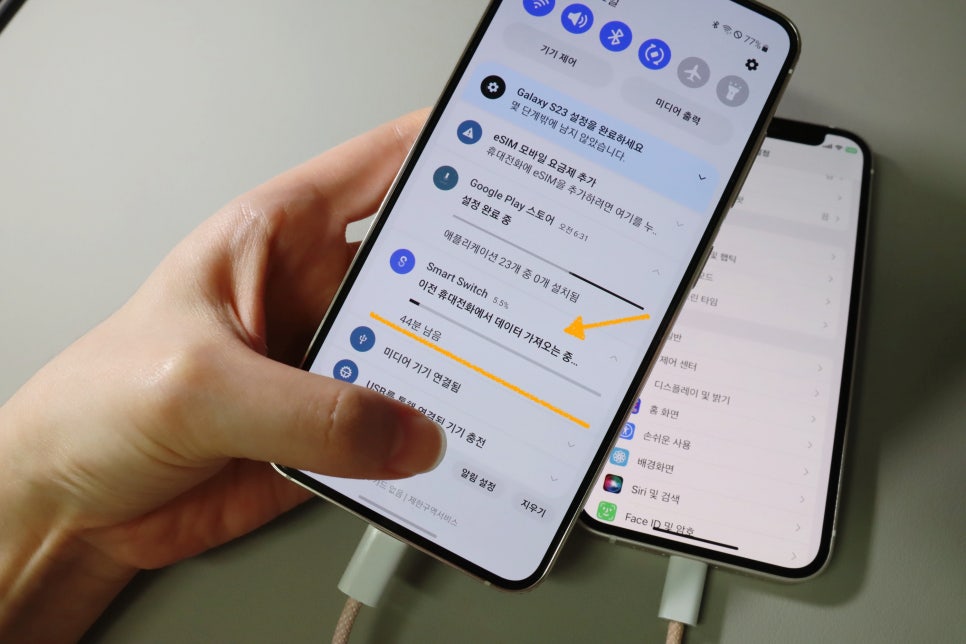
왜냐면 계속해서 문자, 사진, 앱 등의 데이터 등을 가져오고 있기 때문입니다.
저는 그냥 한번 케이블을 분리해 봤는데요.
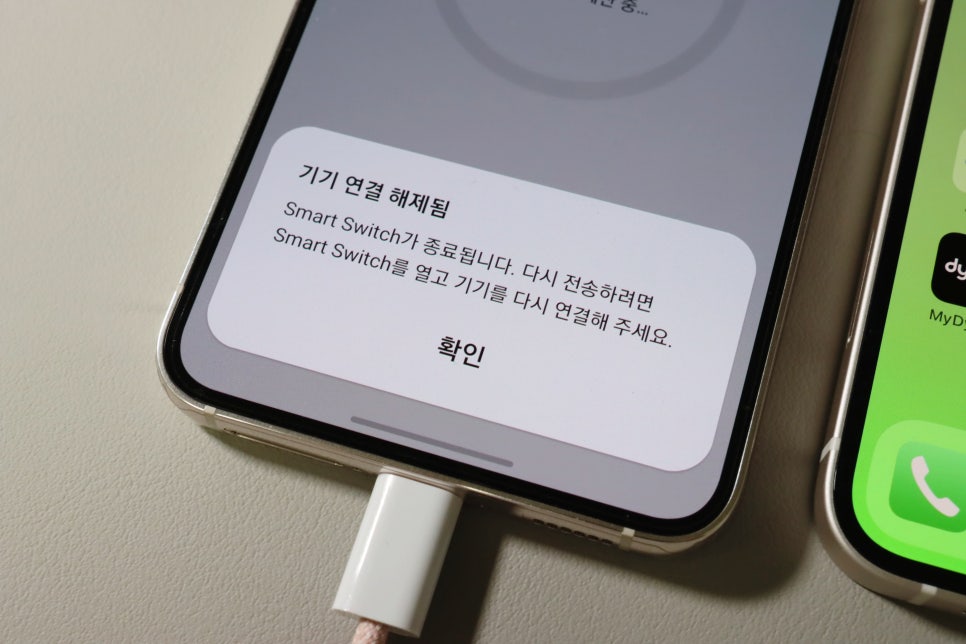
기기 연결 해제됨이 뜨면서, 다시 연결해달라는 안내가 나오더라고요. 이러면 갤럭시 설정에서 smart switch를 활성화하고 가져올 데이터를 확인해서 선택하고 설정 변경하고 시작해야 하는데 세팅하는 과정에서 배터리가 80% 이하로 떨어지면 충전해달라고 하고.. 총체적 난국이 되는 상황이 벌어지기도 했습니다.
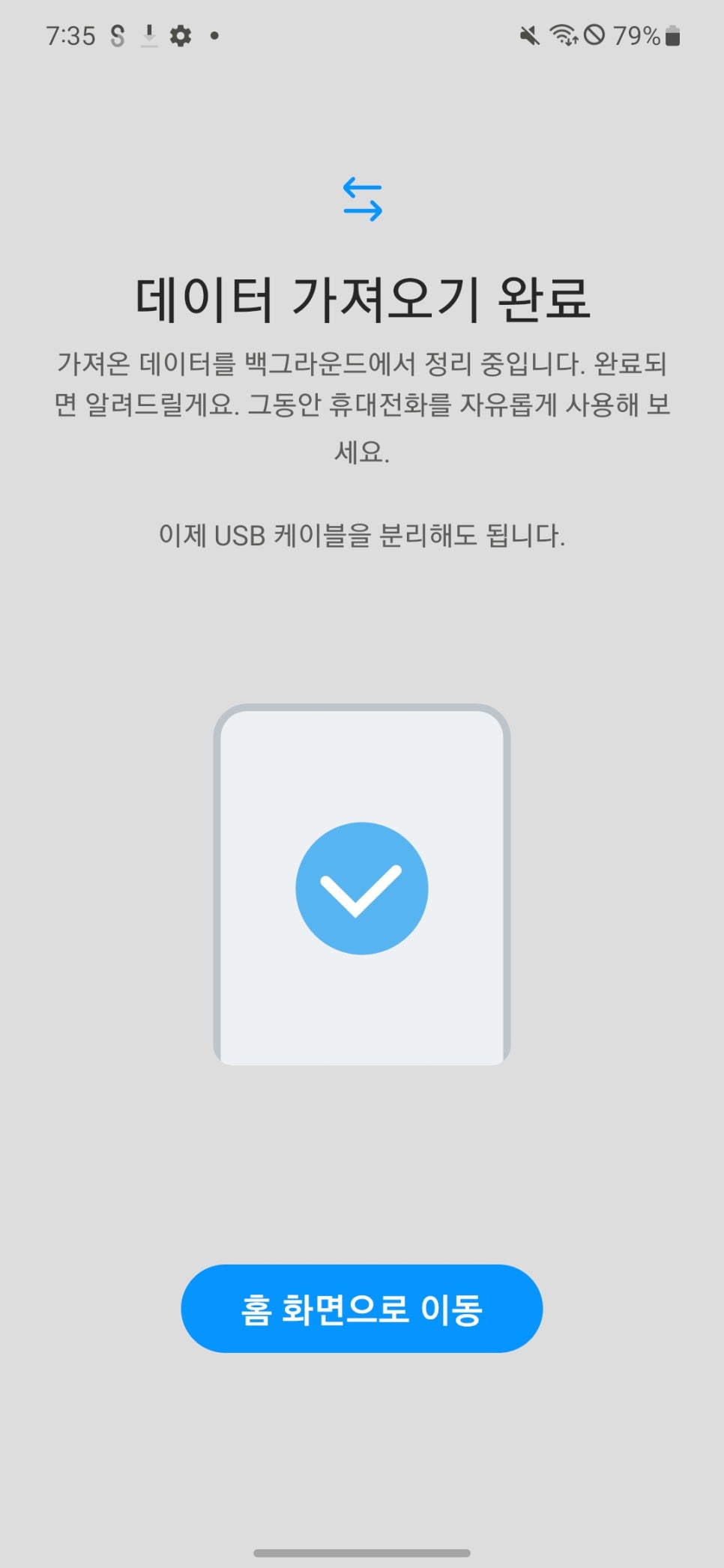
삼성 스마트 스위치에 위와 같은 화면이 나왔다면 그제야 케이블을 분리해도 괜찮습니다. 이렇게 분리해도 계속해서 앱 다운로드가 이루어지기도 하는데요. 아이폰에서 갤럭시로 이동할 때 구글 스토어에 없는 앱은 다운로드가 되지 않기 때문에 가져올 수 없습니다.
smart switch를 통해 사진 문자 영상 앱 등의 데이터를 가져온 후 어디까지 옮겨졌을까 궁금해서 하나씩 확인해 봤습니다.
먼저 사진과 영상 연락처는 고스란히 기기 내로 저장이 잘 되었습니다.
문자도 순서가 바뀌거나 하는 일 없이 잘 가져왔고요. (다만 앞서 이야기했던 대로, 아이메시지 일부는 전송되지 않을 수 있기 때문에 이 부분은 조심)
그리고 은행 앱은 전부 로그아웃되어 있었고 새로운 인증을 받아야 접근이 가능했습니다. 이 외에도 많은 앱에서 로그아웃이 된 상태였어요. 설정을 가져오고 앱 다운로드는 구글 스토어에서 이루어진다고 생각했는데, 중요한 로그인을 어차피 다시 해야 돼서 그냥 기존에 사용하던 앱을 하나씩 다운로드하는 번거로움만 없다 정도로 인식하는 게 편할 것 같다는 생각이 들었습니다.
카톡은 별도로 백업 후 복구를 통해 가져오면 문제가 발생할 일이 적습니다. >
오늘은 이렇게 아이폰에서 갤럭시 이동을 해봤는데요. 삼성 스마트 스위치를 이용해 사진 앱 등 데이터를 옮기는 방법은 어렵지 않았습니다. 별도의 클라우드를 활용하는 것보다 smart switch를 이용하는 게 더 간단하게 느껴지기도 했고요. 한번 옮겨보세요! 생각보다 쉬울 거예요.